Mixamo to MotionBuilder : Mixamoのアニメーションを出力してMotionBuilderで他のモデルにリターゲットして歩行サイクルを設定する方法
How to set for walking cycle after Mixamo to Motionbuilder’s retarget.

Mixamoのモーションを活用しよう!
Mixamoは元々独立したアニメーション、キャラクターアーカイブサイトです。
Fuseというこれもまたナイスなキャラクター作成ソフトをリリースしていましたが、2016年ころか、Adobeに買収されAdobe傘下のサービスとなりました。
Adobeも3Dに進出か?! 未だに正式サービスを始めてはいませんが、その動向が注目されています。
Adobeの話はさておいて、Mixamoにはかなり多くのモーションデータがアーカイブされています。
それらのデータを他のソフトで利用てきれば、、、どれ程時間を節約できるだろうか。。と言うことで、今回は『Mixamoのアニメーションを出力してMotionBuilderで他のモデルにリターゲットする方法+歩行サイクルを設定』と銘打って、数本のビデオにまとめてみました。
Mixamoアニメーションをダウンロード
先ずはMixamoよりモーションを選んでダウンロードします。
形式はMotionBuilderでも標準となっているFBXが最適です。
MixamoモデルをMOBUでキャラクタライズ
MixamoモデルをHumanIKでキャラクタライズすることが互換とリターゲット( 移植 )の基本になります。
ちなみにMotionBuilderの略はMOBUのようですね。
アニメーションをベイク
モーションデータをスケルトンにベイクします。
スケルトンへベイクすることによって他のモデルへのリターゲット(移植)が可能となります。
スケルトン、コントロールリグとベイクの詳細は以下を確認下さい。
https://knowledge.autodesk.com/ja/support/motionbuilder/learn-explore/caas/CloudHelp/cloudhelp/2017/JPN/MotionBuilder/files/GUID-DBBD6FA2-A71A-4C41-97AC-C558FC294D06-htm.html
リターゲット!
MixamoのモーションをMaya作成モデルにリターゲットします。
Mayaで作成したシンプルなモデルもMotionBuilderのHumanIKで既にキャラクタライズを行っています。
モーションのリターゲット(移植)はCharacter にアニメーションの移植先、Sourceにアニメーション元を指定します。
リターゲットを行った後に移植先キャラクターのスケルトンのベイクを行います。
このことによってアニメーション元のモデルは不要となります。
歩行サイクルを設定
最後に歩行サイクルの設定です。
Mixamoのモーションデータはサイクル用にクリップされていますので?、加工は比較的簡単です。

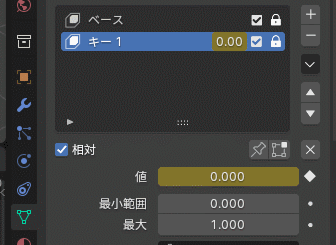




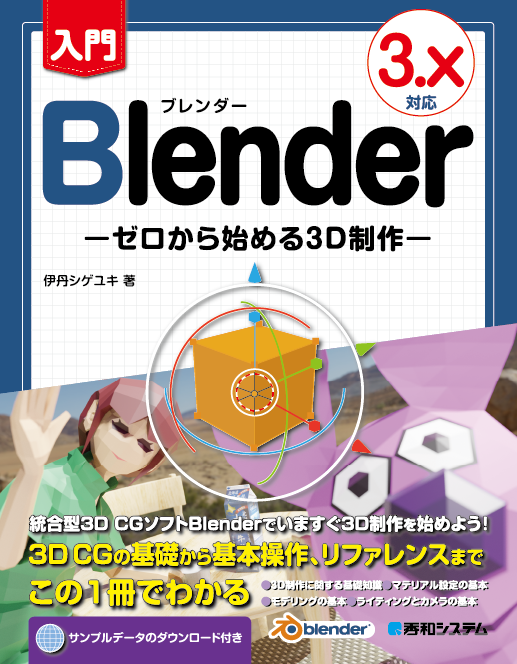


![ポッドキャスト[ドラマ]配信中!](https://itami.info/wp-content/uploads/2018/07/fifthvoiceImage.png)